Diferencia entre revisiones de «Consecutivos»
| (No se muestran 15 ediciones intermedias del mismo usuario) | |||
| Línea 35: | Línea 35: | ||
[[Image: Per104.jpg|center|thumb|1100x1400px|<center>'''Formulario de crear consecutivos'''</center>]] | [[Image: Per104.jpg|center|thumb|1100x1400px|<center>'''Formulario de crear consecutivos'''</center>]] | ||
Ingrese el '''Nombre''', la '''Descripción''' y en el campo '''Tipo''' que es una lista desplegable escoja procesos BPM o Documentos BPM. Estos tres campos son obligatorios | |||
[[Image: Per105.jpg|center|thumb|1100x1400px|<center>'''Formulario de crear consecutivos'''</center>]] | |||
[[Image: | Luego ingrese los demás datos, los cuales NO son de carácter obligatorios. No olvide indicar si tiene '''¿Reinicio Anual?''' | ||
[[Image: Per106.jpg|center|thumb|1100x1400px|<center>'''Formulario de crear consecutivos'''</center>]] | |||
Finalmente, hacer clic en el botón '''Guardar''' | |||
[[Image: Per107.jpg|center|thumb|1100x1400px|<center>'''Botón guardar'''</center>]] | |||
El sistema muestra la verificación de la acción a realizar. | |||
[[Image: Per108.jpg|center|thumb|1100x1400px|<center>'''Mensaje de verificación'''</center>]] | |||
Al hacer clic en el botón '''Aceptar''' el sistema muestra el mensaje de confirmación del registro. | Al hacer clic en el botón '''Aceptar''' el sistema muestra el mensaje de confirmación del registro. | ||
[[Image: | [[Image: Per109.jpg|center|thumb|1100x1400px|<center>'''Mensaje de confirmación'''</center>]] | ||
Se verifica en el tablero de consulta el registro realizado y se observa la ultima fecha de modificación | |||
[[Image: per110.jpg|center|thumb|1100x1400px|<center>'''Verificación de creación de consecutivos '''</center>]] | |||
== Editar Consecutivo == | == Editar Consecutivo == | ||
| Línea 49: | Línea 64: | ||
Hacer clic en el botón '''Editar Consecutivos''' ubicado al finalizar cada registro en el tablero de consulta. | Hacer clic en el botón '''Editar Consecutivos''' ubicado al finalizar cada registro en el tablero de consulta. | ||
[[Image: | [[Image: Per111.jpg|center|thumb|1100x1400px|<center>'''Editar consecutivos'''</center>]] | ||
Se muestra el formulario con los campos habilitados para su actualización. | Se muestra el formulario con los campos habilitados para su actualización. En este ejemplo se actualizara el campo '''Descripción''' | ||
[[Image: | [[Image: Per113.jpg|center|thumb|1100x1400px|<center>'''Formulario para editar consecutivos'''</center>]] | ||
Hacer clic en el botón '''Guardar''' después de alterar el registro con la actualización a realizar. | Hacer clic en el botón '''Guardar''' después de alterar el registro con la actualización a realizar. | ||
[[Image: | [[Image: Per112.jpg|center|thumb|1100x1400px|<center>'''Guardar actualización de consecutivos'''</center>]] | ||
Al hacer clic en el botón Guardar el sistema muestra la verificación de la acción a realizar. | |||
[[Image: Per114.jpg|center|thumb|1100x1400px|<center>'''Mensaje de verificación'''</center>]] | |||
Al hacer clic en el botón Aceptar el sistema muestra el mensaje de confirmación del registro. | |||
[[Image: Per115.jpg|center|thumb|1100x1400px|<center>'''Mensaje de confirmación'''</center>]] | |||
Se verifica en el tablero de consulta la modificación realizada. | |||
[[Image: Per116.jpg|center|thumb|1100x1400px|<center>'''Verificación de la modificación'''</center>]] | |||
== Eliminar Consecutivo == | == Eliminar Consecutivo == | ||
| Línea 66: | Línea 93: | ||
Hacer clic en el botón '''Eliminar Consecutivos''' ubicado al finalizar cada registro en el tablero de consulta. | Hacer clic en el botón '''Eliminar Consecutivos''' ubicado al finalizar cada registro en el tablero de consulta. | ||
[[Image: | [[Image: Per117.jpg|center|thumb|1100x1400px|<center>'''Eliminar consecutivos'''</center>]] | ||
El sistema muestra un mensaje donde se valida la acción a realizar. | El sistema muestra un mensaje donde se valida la acción a realizar. | ||
[[Image: | [[Image: Per118.jpg|center|thumb|1100x1400px|<center>'''Mensaje de validación para eliminar consecutivos'''</center>]] | ||
Al hacer clic en el botón '''Aceptar''' el sistema muestra el mensaje de confirmación. | Al hacer clic en el botón '''Aceptar''' el sistema muestra el mensaje de confirmación. | ||
[[Image: | [[Image: Per119.jpg|center|thumb|1100x1400px|<center>'''Botón Aceptar eliminar consecutivos'''</center>]] | ||
Revisión actual - 09:31 19 dic 2022
Introducción
Seleccionar el ítem de menú Administración y hacer clic en la opción de Consecutivos.

Consultar Consecutivos
El sistema muestra un tablero de consulta donde se muestran todos los registros que existen en el momento. A continuación se listan los datos que se muestran en el tablero.
- Nombre
- Descripción
- Tipo
- ¿Reinicio Anual?
- Inicio
- Fin
- Prefijo
- Subfijo
- Valor actual
- Modificó
- Fecha Modificación

Nuevo Consecutivo
Hacer clic en el botón que se encuentra en la parte inferior a la lado derecho del tablero de consulta llamado Crear Consecutivo.

Se muestra el formulario para registrar un consecutivo.

Ingrese el Nombre, la Descripción y en el campo Tipo que es una lista desplegable escoja procesos BPM o Documentos BPM. Estos tres campos son obligatorios

Luego ingrese los demás datos, los cuales NO son de carácter obligatorios. No olvide indicar si tiene ¿Reinicio Anual?

Finalmente, hacer clic en el botón Guardar

El sistema muestra la verificación de la acción a realizar.
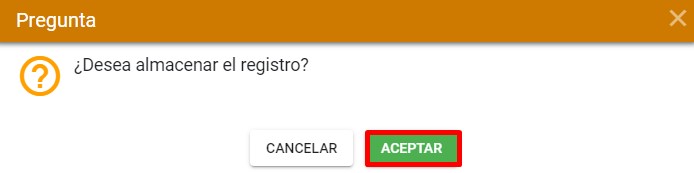
Al hacer clic en el botón Aceptar el sistema muestra el mensaje de confirmación del registro.

Se verifica en el tablero de consulta el registro realizado y se observa la ultima fecha de modificación

Editar Consecutivo
Hacer clic en el botón Editar Consecutivos ubicado al finalizar cada registro en el tablero de consulta.

Se muestra el formulario con los campos habilitados para su actualización. En este ejemplo se actualizara el campo Descripción

Hacer clic en el botón Guardar después de alterar el registro con la actualización a realizar.

Al hacer clic en el botón Guardar el sistema muestra la verificación de la acción a realizar.

Al hacer clic en el botón Aceptar el sistema muestra el mensaje de confirmación del registro.

Se verifica en el tablero de consulta la modificación realizada.

Eliminar Consecutivo
Hacer clic en el botón Eliminar Consecutivos ubicado al finalizar cada registro en el tablero de consulta.

El sistema muestra un mensaje donde se valida la acción a realizar.

Al hacer clic en el botón Aceptar el sistema muestra el mensaje de confirmación.
